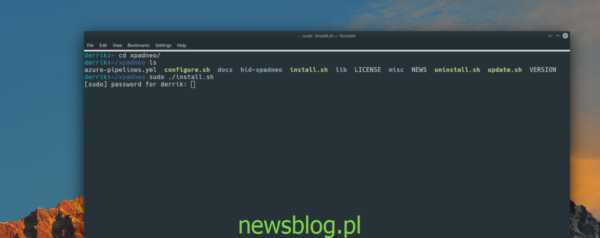W przeciwieństwie do innych kontrolerów Bluetooth, kontroler Xbox One nie będzie współpracował z Linuksem bez modyfikacji. Powód? Znajdujący się w nim układ Bluetooth ma włączoną funkcję DRM, która uniemożliwia pomyślne sparowanie.
W tym przewodniku omówimy, jak wyłączyć funkcję DRM, która uniemożliwia sparowanie kontrolera Xbox One z systemem Linux przez Bluetooth. Dodatkowo przeprowadzimy Cię przez proces parowania.
Uwaga: aby ten przewodnik odniósł sukces, musisz mieć włączony Bluetooth na komputerze z systemem Linux.
Spis treści:
Tymczasowo wyłącz Ertm
Jeśli nie planujesz często używać kontrolera Xbox One przez Bluetooth na komputerze z systemem Linux, najlepszym rozwiązaniem jest wyłączenie Ertm, zamiast tymczasowego wyłączenia go na zawsze. Aby tymczasowo wyłączyć Ertm, zacznij od otwarcia okna terminala. Aby otworzyć okno terminala, naciśnij Ctrl + Alt + T lub Ctrl + Shift + T. na klawiaturze. Następnie wykonaj poniższe instrukcje krok po kroku.
Krok 1: Przenieś sesję terminalową z konta użytkownika komputera z systemem Linux na rootowanie. Dostęp do katalogu głównego jest koniecznością, ponieważ nie można wyłączyć Ertm bez tego.
sudo -s
Krok 2: Po uzyskaniu dostępu do rootowania w terminalu Linux użyj grzmotnąć polecenie poniżej, aby tymczasowo wyłączyć funkcję Ertm w Bluetooth.
bash -c echo 1 > /sys/module/bluetooth/parameters/disable_ertm
Po uruchomieniu powyższego polecenia funkcja Ertm zostanie tymczasowo wyłączona i będziesz mógł podłączyć kontroler Xbox One do swojego systemu. Pamiętaj jednak, że polecenie będzie działać dopiero po ponownym uruchomieniu systemu.
Trwale wyłącz Ertm
Jeśli jesteś zagorzałym graczem w Linuksa, najlepszym sposobem jest trwałe wyłączenie funkcji Ertm, abyś już nie musiał sobie z tym radzić. Istnieje wiele różnych sposobów na wyłączenie Ertm. Jednak najlepszym rozwiązaniem jest instalacja modułu jądra Xpadneo. Automatycznie wyłącza Ertm i dodaje także niektóre ulepszenia kontrolera Xbox One. Aby Xpadneo działał i Ertm został trwale wyłączony, postępuj zgodnie z instrukcjami krok po kroku poniżej.
Krok 1: Otwórz okno terminala, naciskając Ctrl + Alt + T lub Ctrl + Shift + T. na klawiaturze. Następnie za pomocą opisanych poniżej poleceń instalacyjnych zainstaluj zależności wymagane do zbudowania Xpadneo.
Ubuntu / Debian
sudo apt install dkms git linux-headers-`uname -r`
Fedora
sudo dnf install dkms make bluez bluez-tools git kernel-devel-`uname -r` kernel-headers-`uname -r`
Arch Linux
sudo pacman -S dkms linux-headers bluez bluez-utils git
Krok 2: Za pomocą narzędzia Git w wierszu poleceń systemu Linux pobierz najnowszą wersję Xpadneo na komputer.
git clone https://github.com/atar-axis/xpadneo.git
Krok 3: Przenieś okno terminala do xpadneo folder z Płyta CD polecenie i uruchom skrypt install.sh, aby zainstalować moduł jądra Xpadneo, skutecznie wyłączając Ertm na zawsze w systemie Linux.
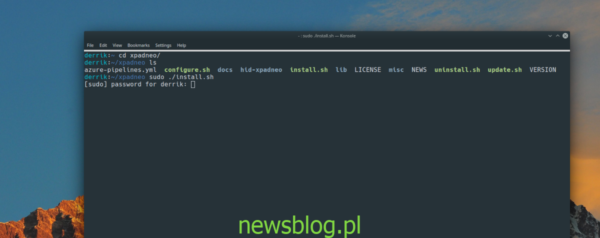
cd xpadneo sudo ./install.sh
Po zakończeniu instalacji Xpadneo na komputerze z systemem Linux uruchom go ponownie. Po ponownym zalogowaniu Ertm zostanie wyłączony, a kontroler Xbox One będzie gotowy do sparowania.
Parowanie kontrolera Xbox One przez Bluetooth
Aby sparować kontroler Xbox One przez Bluetooth, zacznij od odłączenia konsoli Xbox One, jeśli ją posiadasz. Jeśli nie zostanie odłączony, może próbować sparować się z konsolą podczas łączenia z Bluetooth, co może zakłócić proces parowania Bluetooth. Dosyć denerwująca jest też konsola Xbox One, która włącza się, gdy nie jest potrzebna.
Po odłączeniu konsoli Xbox One podnieś kontroler i przytrzymaj przez sekundę przycisk Xbox na środku kontrolera. Jeśli zostanie to wykonane poprawnie, kontroler Xbox One włączy się.

Po włączeniu kontrolera Xbox One nadszedł czas, aby przełączyć urządzenie w tryb skanowania Bluetooth. Aby to zrobić, spójrz na górną część kontrolera, pomiędzy dwoma zderzakami i wyzwalaczami, i przytrzymaj przycisk synchronizacji.
Przytrzymaj przycisk synchronizacji kontrolera Xbox One, aż przycisk logo Xbox One pośrodku kontrolera zacznie szybko migać. Jeśli przycisk Xbox One nie miga szybko, wyjmij baterie z kontrolera, aby go wyłączyć, i spróbuj ponownie.
Gdy przełączysz kontroler Xbox One w tryb parowania Bluetooth, postępuj zgodnie z instrukcjami krok po kroku poniżej.
Krok 1: Znajdź ikonę Bluetooth na panelu pulpitu Linuksa i kliknij ją myszą. Następnie otwórz ustawienia Bluetooth.
Krok 2: W ustawieniach Bluetooth poszukaj kontrolera Xbox One w sekcji „Urządzenia”. Kiedy to zrobi, kliknij na nią myszką. Wybierz, aby sparować z komputerem z systemem Linux.
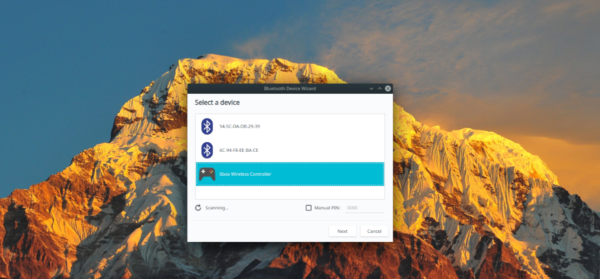
Szczegółowe instrukcje parowania
Istnieje wiele różnych sposobów parowania urządzeń Bluetooth z pulpitem systemu Linux, a każde środowisko pulpitu ma nieco inną aplikację do połączeń Bluetooth. Jeśli nie możesz dowiedzieć się, jak sparować kontroler Xbox One z komputerem z systemem Linux zgodnie z powyższymi instrukcjami, skorzystaj z naszego szczegółowego przewodnika na temat parowania urządzeń Bluetooth w systemie Linux.